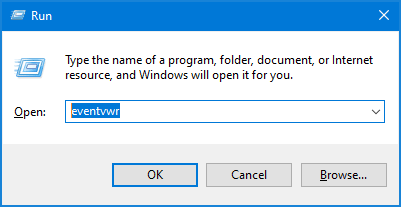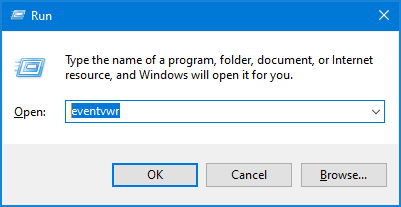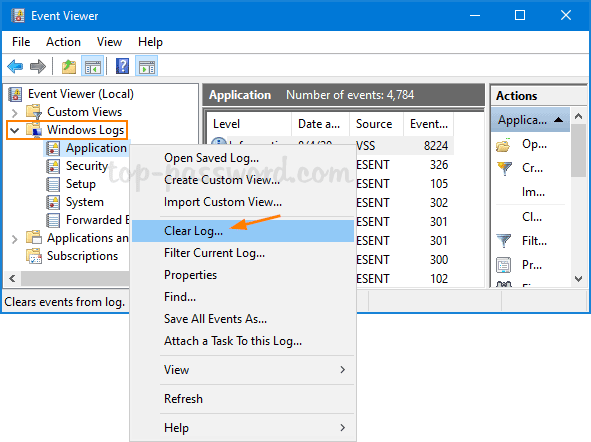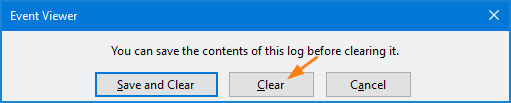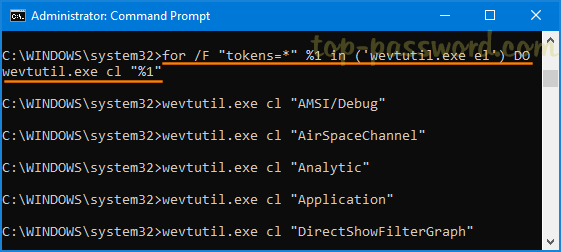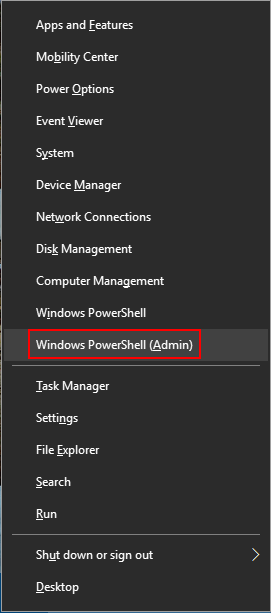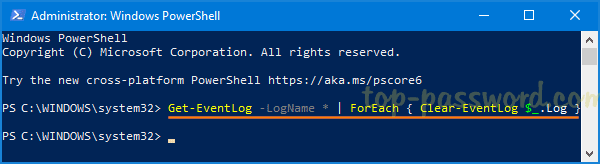Event Viewer ir integrēta Windows lietojumprogramma, kas ļauj skatīt visus svarīgos notikumus, kas notiek jūsu datorā. Dažreiz jums var būt nepieciešams dzēst visus vecos notikumu žurnālus uzreiz. Šajā rokasgrāmatā Quantrimang.com parādīs 3 veidus, kā ātri izdzēst visus notikumu žurnālus Windows 10 notikumu skatītājā.
1. metode: notīriet Windows notikumu žurnālu, izmantojot notikumu skatītāju
Nospiediet taustiņus Win+ , lai atvērtu Rdialoglodziņu Palaist , ievadiet eventvwr.msc un noklikšķiniet uz Labi , lai atvērtu notikumu skatītāju.
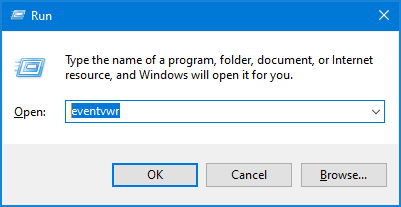
Ievadiet eventvwr.msc un noklikšķiniet uz Labi, lai atvērtu notikumu skatītāju
Notikumu skatītāja kreisajā sānjoslā izvērsiet Windows žurnālus un ar peles labo pogu noklikšķiniet uz vienas no notikumu kategorijām, pēc tam parādītajā izvēlnē atlasiet Notīrīt žurnālu .
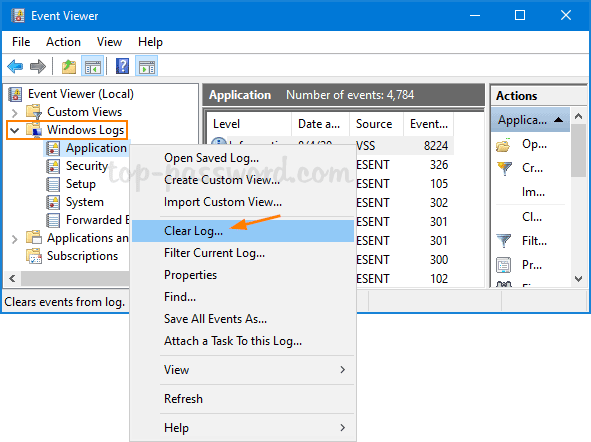
Parādītajā izvēlnē atlasiet Notīrīt žurnālu
Noklikšķiniet uz pogas Saglabāt un notīrīt vai Notīrīt , lai apstiprinātu.
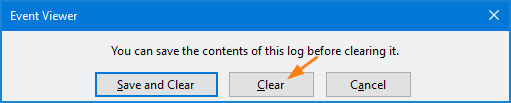
Noklikšķiniet uz pogas Saglabāt un notīrīt vai Notīrīt, lai apstiprinātu
Notikumu žurnāls tiks nekavējoties dzēsts.
2. metode: notīriet Windows notikumu žurnālu, izmantojot komandu uzvedni
Atveriet komandu uzvednes logu ar administratora tiesībām . Nokopējiet un ielīmējiet šo komandu komandu uzvednē , pēc tam nospiediet Enter.
for /F "tokens=*" %1 in ('wevtutil.exe el') DO wevtutil.exe cl "%1"
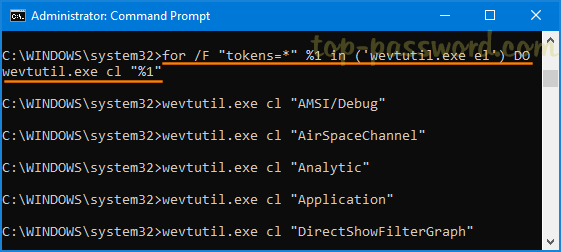
Notīriet Windows notikumu žurnālu, izmantojot komandu uzvedni
Šī komanda uzreiz izdzēsīs visu veidu Windows notikumu žurnālus.
3. metode: notīriet Windows notikumu žurnālu, izmantojot PowerShell
Nospiediet taustiņu Win+ X, lai atvērtu ātrās saites izvēlni , pēc tam noklikšķiniet uz Windows PowerShell (administrators) .
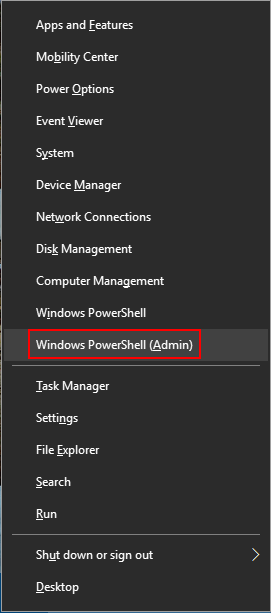
Atveriet PowerShell ar administratora tiesībām
Lai notīrītu visus notikumu žurnālus operētājsistēmā Windows 10, vienkārši ievadiet tālāk norādīto komandu un nospiediet Enter.
Get-EventLog -LogName * | ForEach { Clear-EventLog $_.Log }
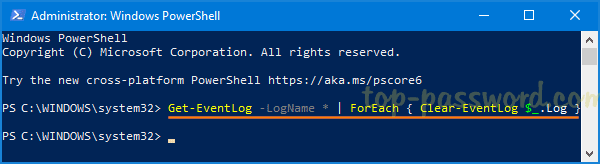
Dzēsiet Windows notikumu žurnālu, izmantojot PowerShell